【第三回】経済学科の私が話題のNVIDIA製品を購入してみた: Jetson Nanoの体験記③

Turing Technologies株式会社のインターン生です。このシリーズでは、大学で経済を専攻している文系の私が、今話題のNVIDIA製品を使ってAIを作ってみるという体験記です。第三弾である今回は、NVIDIA社が公開している無料講座「Getting Started with AI on Jetson Nano」でJetson Nanoを使った画像判別に挑戦してみました!
Getting Started with AI on Jetson Nanoとは?
「Getting Started with AI on Jetson Nano」はNVIDIA社が公開している画像判別と画像回帰に関する講座です。今回はこの講座に沿って、画像判別に挑戦してみました。
必要なもの
第一弾で詳しく紹介したため、こちらでは列挙するだけにしますがこちらの講座では以下のものが必要です。全て繋げると以下のようになりました。

・NVIDIAによる講座
・Jetson Nano Developer Kit
・セットアップ済みのマイクロSDカード
・USBキーボード
・モニター
・HDMIコード
・USBマウス
・MacBook用変換器
・Jetson Nano用のインターネットコネクション
・USBカメラ
・USBデータケーブル
実際にやってみた!
講座は主に6つに分けて構成されています。
・Welcome
・Setting up your Jetson Nano
・Image Classification (10 Questions)
・Image Regression (10 Questions)
・Conclusion
・Feedback
全て英語ですが、動画や写真、イラストなどが多くとてもわかりやすくなっていました!小テストもついているので、大学の講座みたいです。メインであるSetting up your Jetson Nano、Image Classification (10 Questions)、とImage Regression (10 Questions)に3つについてご紹介していきます。
Setting up your Jetson Nano
この章では、この講座を受けるにあたって必要になるものとカメラの設定方法について紹介されています。この講座では、Jupyter Labを使っていきます。カメラの設定からPythonのコードが出てくるのですが、わかりやすい動画とすでに完成したコード付きなので、文系の私でもなんとか進めることができましたカメラがうまく起動して、自分の手が写った時はワクワクしました!うまく行かなかった時のためトラブル対応のコードも記載されているので、なんとかなりそうです。
Image Classification (10 Questions)
ここから画像判別を行う方法の説明が始まります。はじめにAIとディープラーニングやニューラルネットワークについての説明が続いた後、実際にJupyter Labでプロジェクトを始めます。
ここでは、親指を上に向けたthumbs-upの画像と親指を下に向けたthumbs-downの画像の判別を行います。Jupyter Labに既にコードが記載されているだけなので、実行ボタンを押すだけ。とても簡単に進めていけると思いきや、なぜかデータディレクトリの設定がうまく行かず学習用の画像を保存できませんでした。その後何度か試行錯誤したのですが、断念することになりました…。
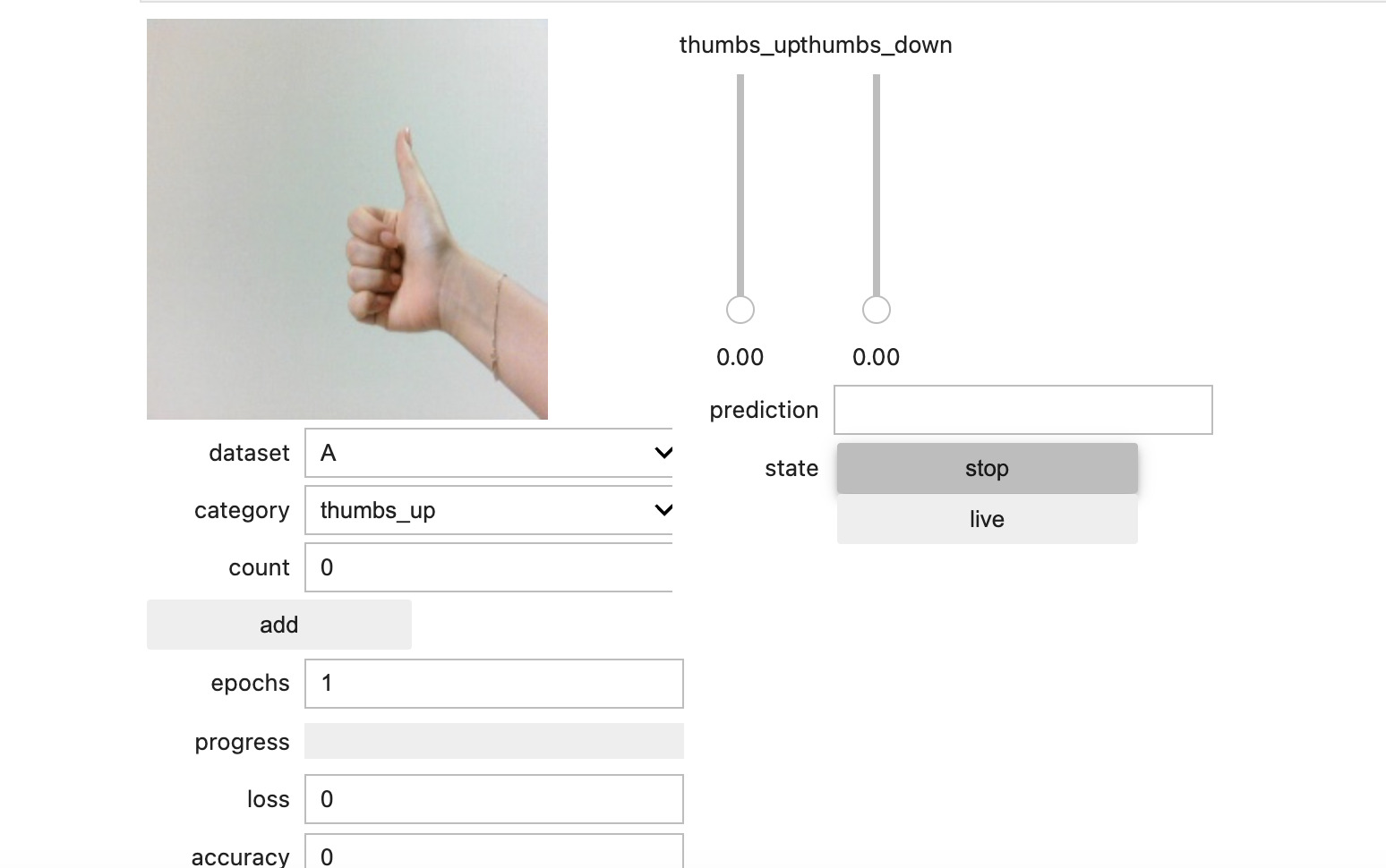
Image Regression (10 Questions)
次にこの章は、分類(Image Classification)と回帰(Image Reguression)の違いの説明から始まり、自分の顔を使ったプロジェクトを試すことができます。
まとめ
第3弾では、実際にJetson Nanoを動かしてみました!結果うまく行かず、達成できなかったのは悔しいですが、講座自体は初心者の私でもわかりやすいように作られていたためとてもわかりやすかったです。





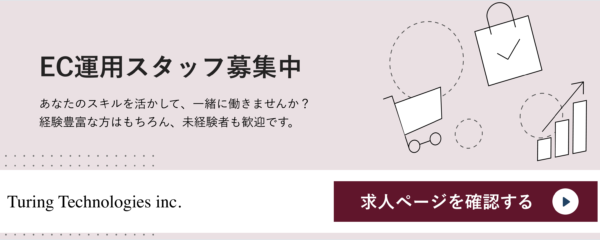
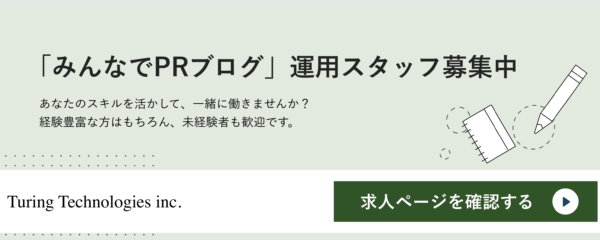
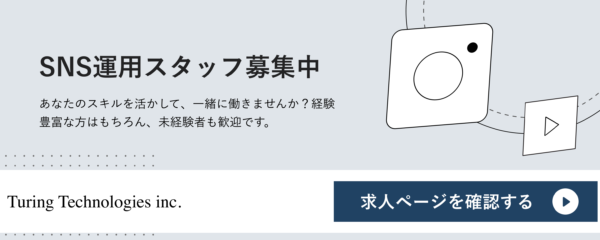
この記事へのコメントはありません。